Comment transférer les données de WhatsApp Business d'iOS vers Android/iOS
Les utilisateurs pensent généralement qu'ils ne peuvent pas transférer leurs comptes WhatsApp Business d'un smartphone à l'autre. Il existe un système complet permettant de transférer WhatsApp Business d'un appareil iOS vers un appareil Android ou iOS. Cela est possible avec l'aide de Wondershare Dr.Fone - WhatsApp Transfer, dont nous parlerons plus loin.
Index
Transférer des données de WhatsApp Business d'iOS à Android
Pour la première méthode, voyons comment un utilisateur peut transférer ses données WhatsApp Business d'un appareil iOS vers un appareil Android nouvellement acheté. Le processus étant simple et efficace, ce guide présente la manière dont Dr.Fone - WhatsApp Transfer peut vous aider :
Commencez par ouvrir Wondershare Dr.Fone sur votre ordinateur et connectez vos appareils iOS et Android à l'aide de câbles USB. Une fois qu'ils sont connectés, accédez à Transfert WhatsApp dans la section Boîte à outils.
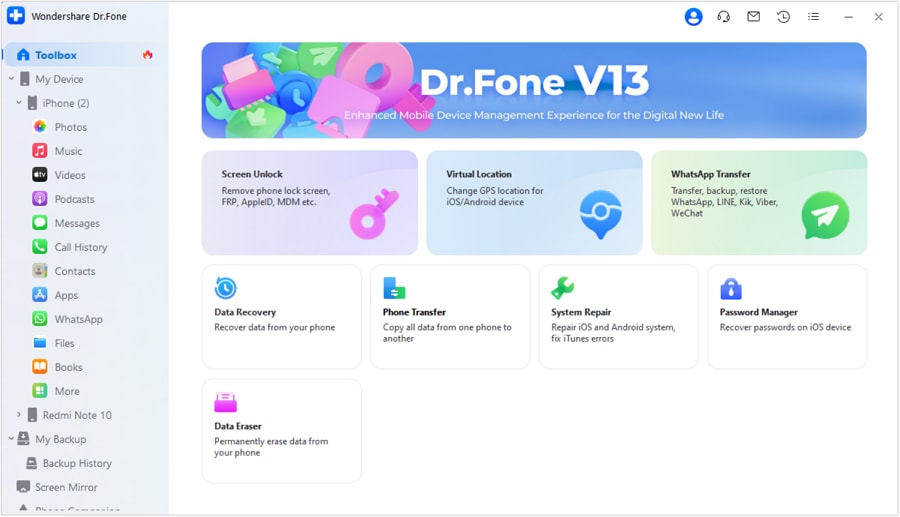
Dans la nouvelle fenêtre qui apparaît, sélectionnez WhatsApp Business dans le panneau de gauche et choisissez Transférer les messages de WhatsApp Business pour entamer le processus spécifique.
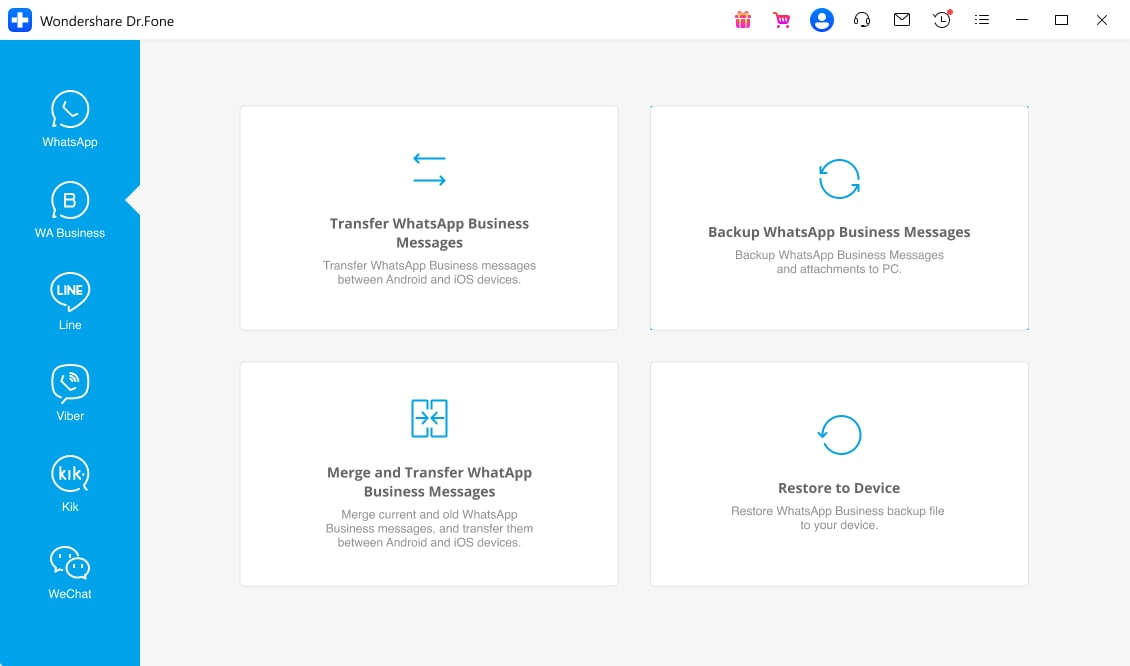
Poursuivez en définissant les appareils Source et de Destination pour le transfert des données de WhatsApp Business. Utilisez le bouton Flip pour modifier la position des appareils si nécessaire. Continuez en cliquant sur Transférer.
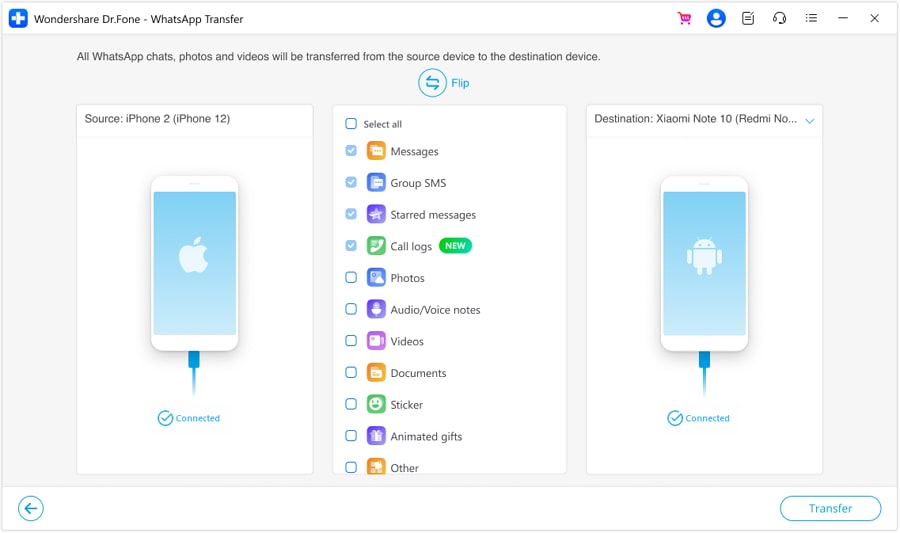
Vous verrez apparaître un message vous demandant de conserver une copie de sauvegarde de vos données WhatsApp sur l'appareil de destination. Pour éviter la suppression des données, cliquez sur Sauvegarder pour procéder à leur sauvegarde. Sinon, sélectionnez Continuer et passez à l'étape suivante.
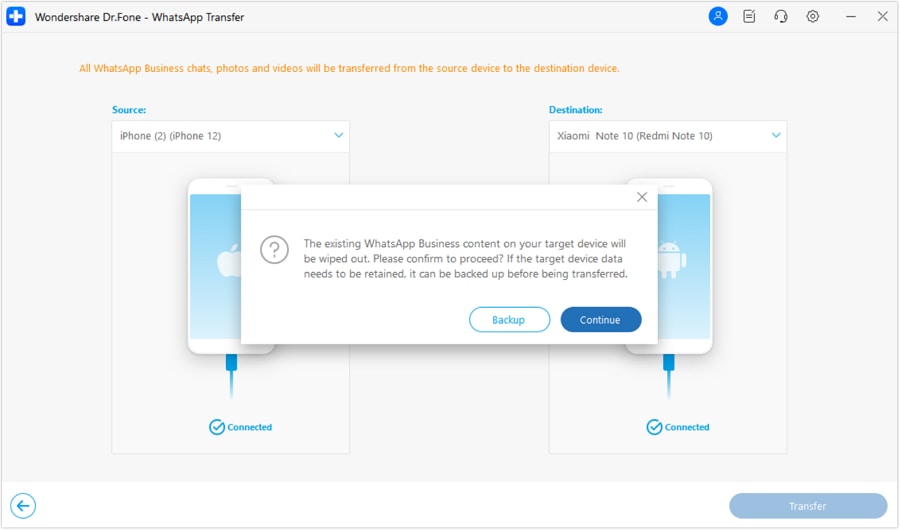
Une fois que l'appareil commence à transférer les données de WhatsApp Business, la fenêtre suivante indique l'état d'avancement du transfert. Cliquez sur Annuler si vous souhaitez arrêter le processus.
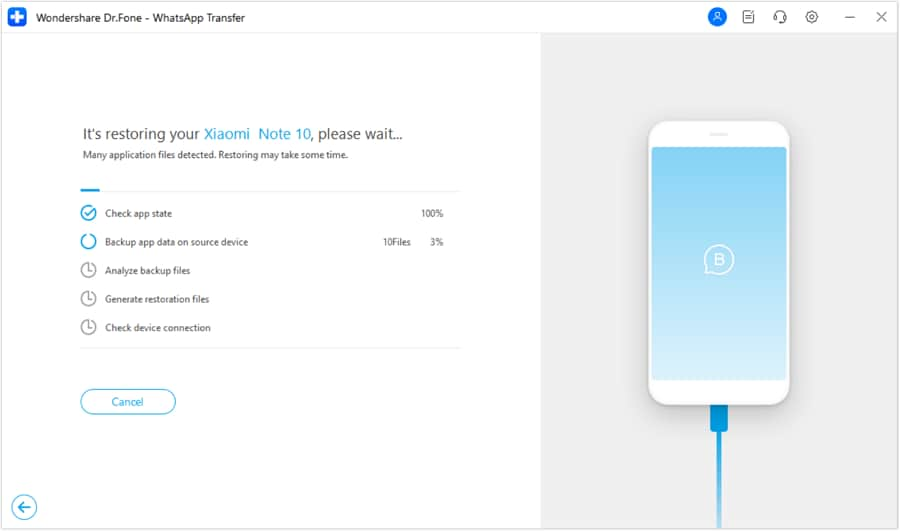
Le transfert de de données de WhatsApp Business d'IOS vers Android est terminé.
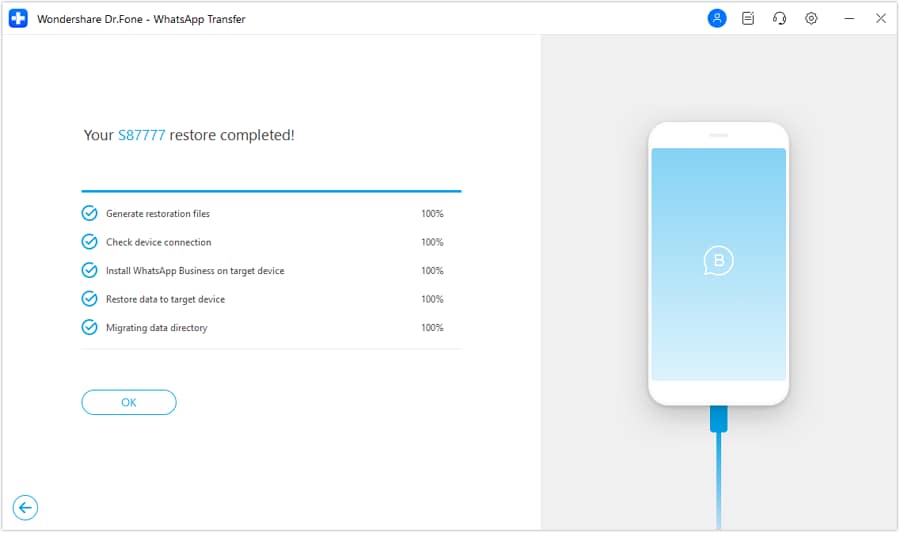
Transférer des données de WhatsApp Business d'iOS à iOS
Vous pouvez également procéder de la même manière avec les appareils iOS si vous avez acheté un nouvel appareil iOS. Pour transférer facilement toutes vos données WhatsApp Business, suivez les instructions fournies par Dr.Fone - WhatsApp Transfer :
Après avoir accédé à l'option Transférer les messages WhatsApp Business, définissez les positions des appareils iOS. Définissez-les en fonction de l'appareil Source et de l'appareil de Destination et utilisez Flip si nécessaire. Sélectionnez ensuite Transfert pour lancer le processus.
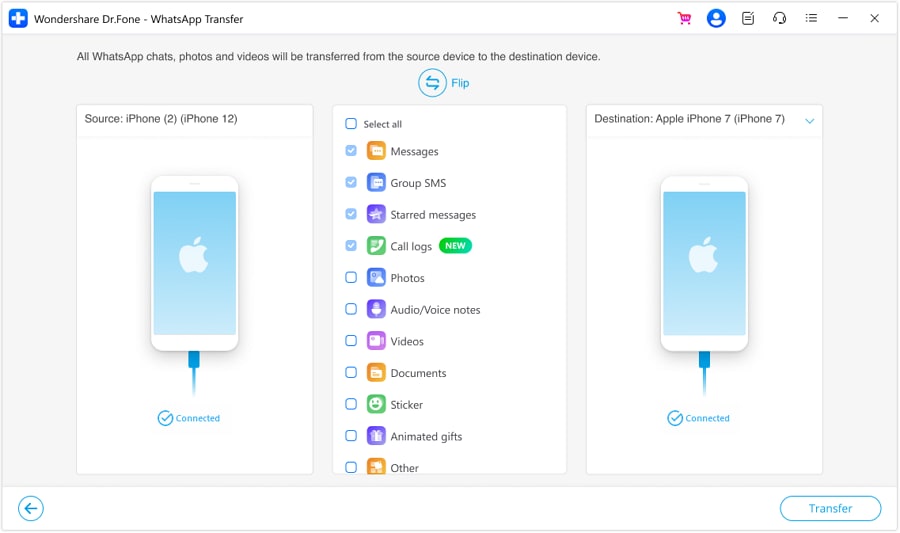
Une fenêtre apparaîtra pour vous demander de sauvegarder vos données WhatsApp Business sur l'appareil de destination. Cliquez sur Sauvegarder pour conserver la sauvegarde de toutes les données précédentes ou sélectionnez Continuer pour poursuivre.
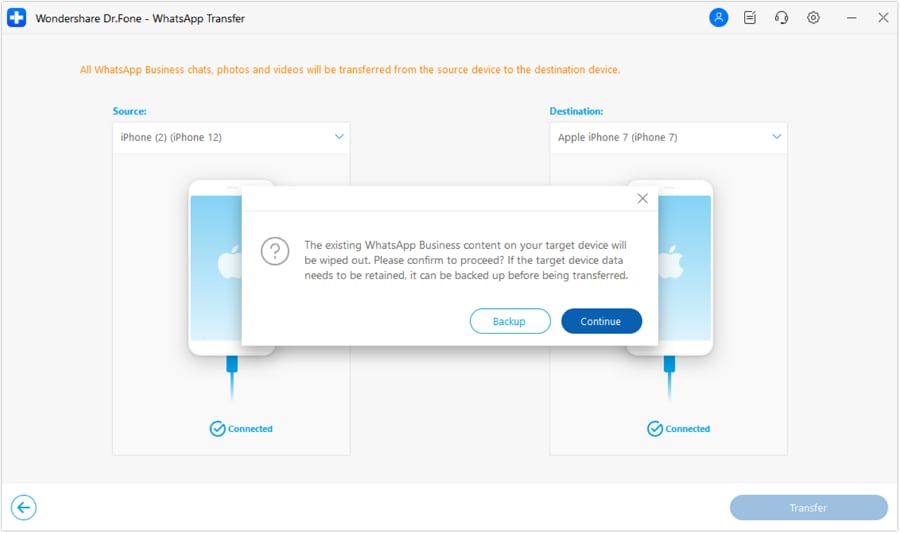
L'écran suivant affiche l'état d'avancement du transfert de données de WhatsApp Business, suivi d'un message d'achèvement sur le même écran. Cliquez ensuite sur OK pour terminer le processus.
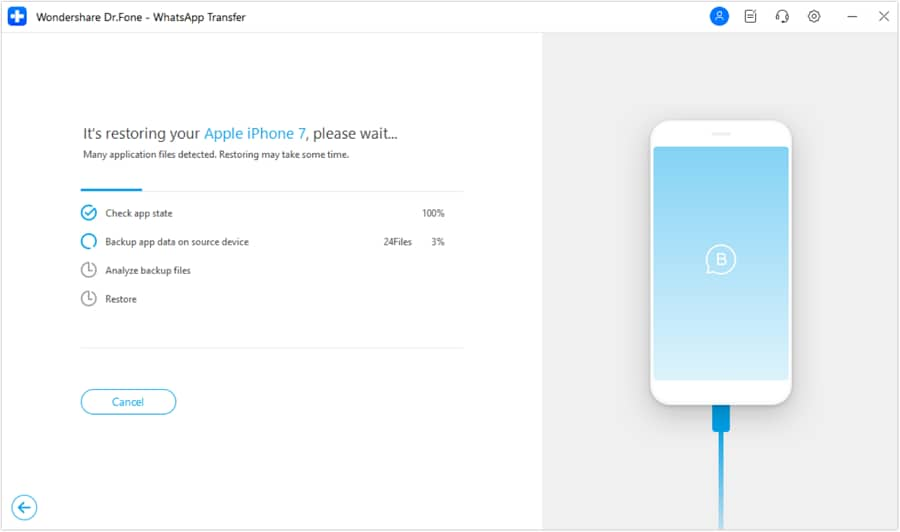
Le transfert de données de WhatsApp Business d'iOS à iOS est terminé.
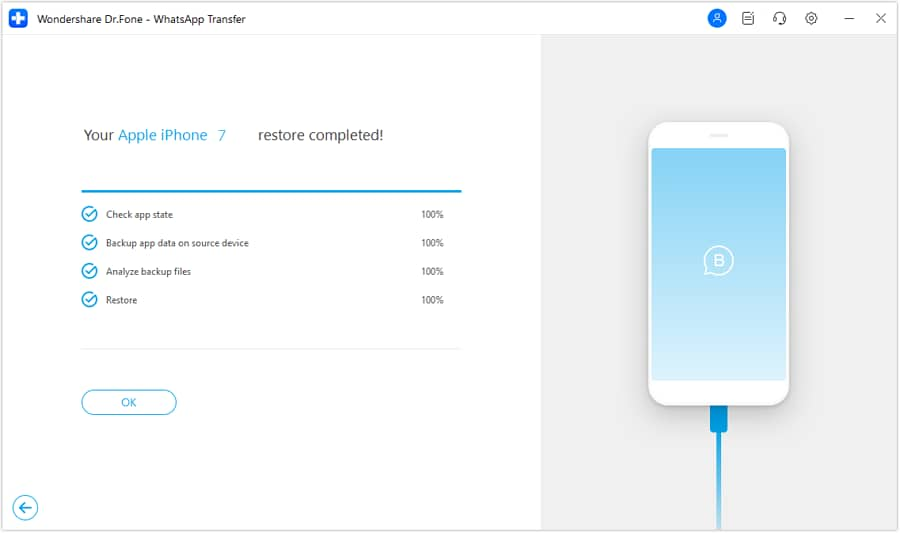
Besoin d'aide ?
Vous trouverez peut-être la réponse à votre question dans la FAQ ou dans les informations complémentaires ci-dessous :











 100% sécurisé | Sans Malware | Sans publicité
100% sécurisé | Sans Malware | Sans publicité